随着Win10系统的广泛应用,越来越多的用户开始关注如何优化设置来提升系统的运行效率。本文将详细介绍Win10系统的优化设置,包括系统加速、内存优化、网络优化等方面的内容,帮助读者解决系统卡顿、运行缓慢等问题,使系统更加稳定快速。
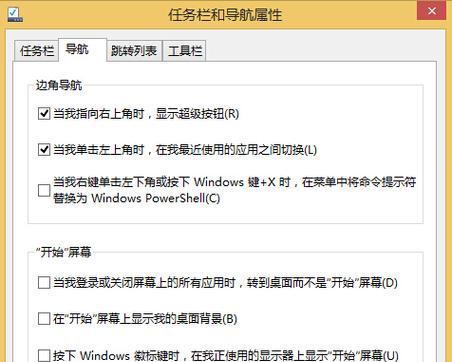
关闭启动项,提升开机速度
通过关闭一些无关紧要的启动项,可以减少系统开机时加载的程序数量,提高开机速度。点击“任务管理器”中的“启动”选项卡,在列表中找到不常用的程序,右键选择“禁用”。
清理垃圾文件,释放磁盘空间
在长时间使用Win10系统后,会产生大量的临时文件和垃圾文件,占用了大量的磁盘空间。打开“磁盘清理工具”,勾选需要清理的文件类型,如“临时文件”、“回收站”,点击“确定”按钮进行清理。
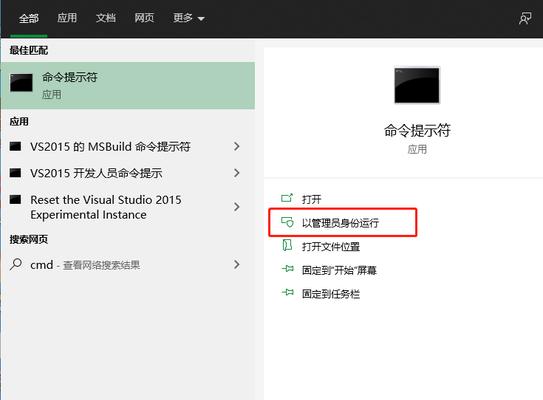
优化电源管理,延长电池寿命
对于笔记本电脑用户来说,优化电源管理可以延长电池的使用时间。在“控制面板”中选择“电源选项”,选择合适的电源计划,调整待机时间和亮度等设置,减少不必要的耗电。
设置系统自动更新,保持系统安全
定期更新系统补丁是保持系统安全的重要步骤。在“设置”中选择“更新和安全”,点击“Windows更新”进行设置。可以选择自动下载和安装更新,也可以设置定时安装。
清理注册表,修复系统错误
Win10系统的注册表中存储着大量的系统配置信息,长时间使用后可能会出现错误和无效的信息,导致系统运行缓慢。打开“注册表编辑器”,选择“文件”菜单中的“导出”,备份注册表后,使用工具清理无效信息。
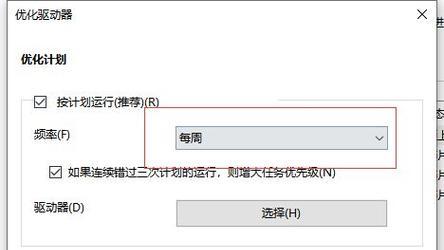
优化启动速度,提升系统响应
通过更改“系统配置”中的启动项和服务,可以加快系统的启动速度和运行响应。按下Win+R键,输入“msconfig”打开“系统配置”,在“启动”选项卡中禁用不必要的启动项,在“服务”选项卡中隐藏所有Microsoft服务,并禁用其余服务。
优化网络连接,提高上网速度
Win10系统中的网络优化设置可以提高上网速度和稳定性。打开“网络和Internet设置”,选择“Wi-Fi”或“以太网”,点击“更改适配器选项”,右键选择所使用的网络适配器,点击“属性”,在“高级”选项卡中进行相应的设置。
使用系统恢复功能,应对意外情况
在Win10系统中,有一个系统恢复功能可以帮助用户应对意外情况。打开“控制面板”,选择“系统和安全”,点击“文件历史记录”,设置相关参数后,可以及时恢复误删除的文件。
关闭特效动画,提升系统流畅度
Win10系统的特效动画可以增加用户体验,但也会消耗系统资源。在“系统”中选择“关于”,点击“系统信息”中的“高级系统设置”,在“性能”选项卡中选择“最佳性能”,或者根据需要自定义关闭部分特效。
优化硬盘性能,提高读写速度
通过使用硬盘优化工具,可以对硬盘进行优化,提高其读写速度。打开“磁盘碎片整理器”,选择需要进行整理的磁盘,点击“优化”按钮进行操作,可以选择自动优化或定时优化。
设置防火墙,增强系统安全性
Win10系统自带了防火墙功能,可以对入侵行为进行监控和阻止。打开“控制面板”,选择“系统和安全”,点击“WindowsDefender防火墙”,根据需要对防火墙进行设置。
优化内存管理,提升运行速度
通过对Win10系统的内存管理进行优化,可以提升系统的运行速度。打开“控制面板”,选择“系统和安全”,点击“系统”,选择“高级系统设置”,在“性能”选项卡中点击“设置”,在“高级”选项卡中选择“程序”进行内存优化。
清理缓存文件,加速文件访问
在Win10系统中,缓存文件的存在会加快文件的访问速度,但也会占用大量的磁盘空间。打开“磁盘清理工具”,选择“系统文件”,勾选“前一个版本的Windows”和“临时Windows安装文件”,点击“确定”进行清理。
禁用不必要的服务,释放系统资源
Win10系统默认启动了许多服务,其中有一些对一般用户来说并不常用。按下Win+R键,输入“services.msc”打开“服务”窗口,右键选择不需要的服务,点击“属性”,将启动类型设置为“禁用”。
定期备份重要文件,防止数据丢失
无论系统优化设置如何完善,意外情况总是无法避免的。定期备份重要文件是防止数据丢失的有效方法。使用备份工具,选择需要备份的文件和目录,设置备份策略和存储位置,保护重要数据的安全。
通过对Win10系统的优化设置,我们可以提升系统的运行速度、稳定性和安全性,解决系统卡顿、运行缓慢等问题。希望本文提供的Win10系统优化方法对读者有所帮助,让你的Win10系统更加顺畅快速。



